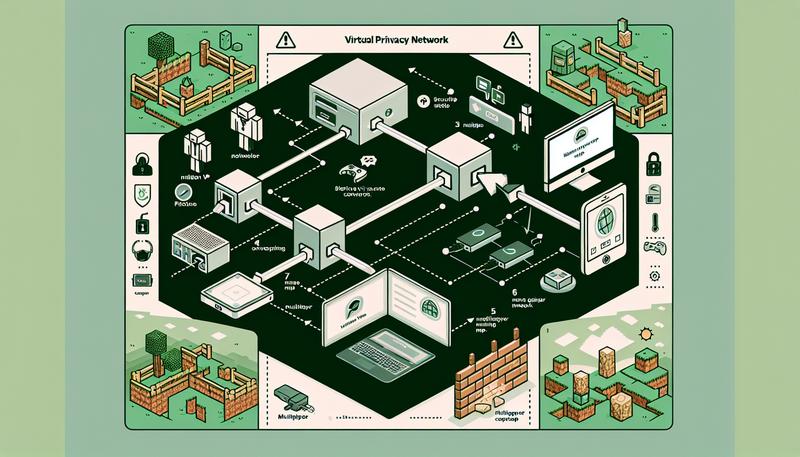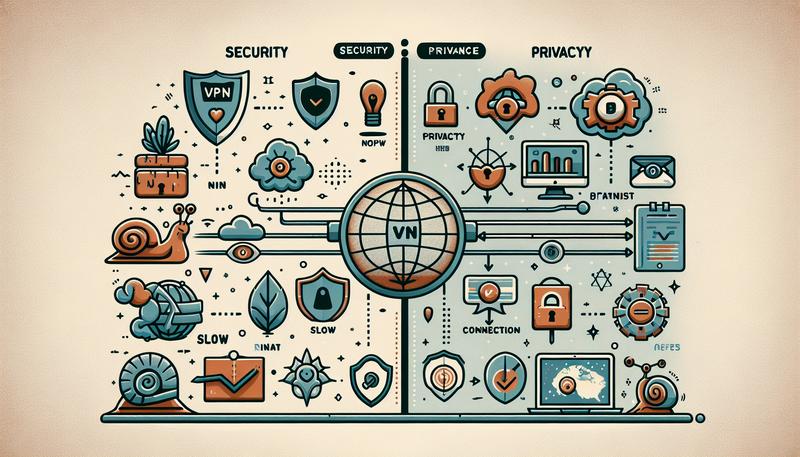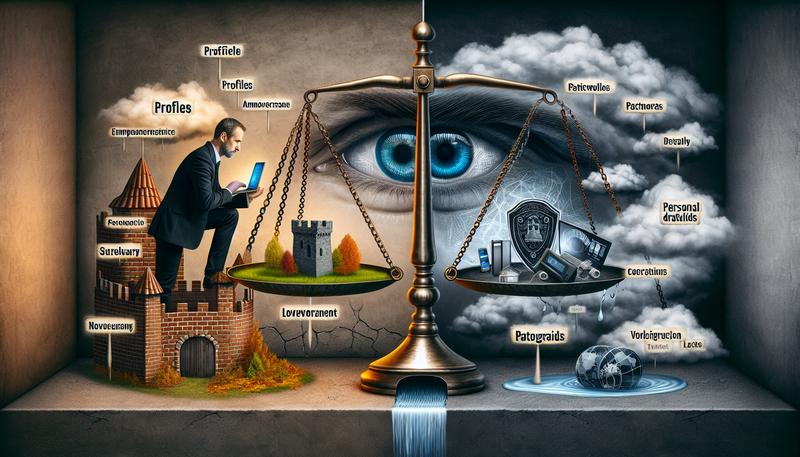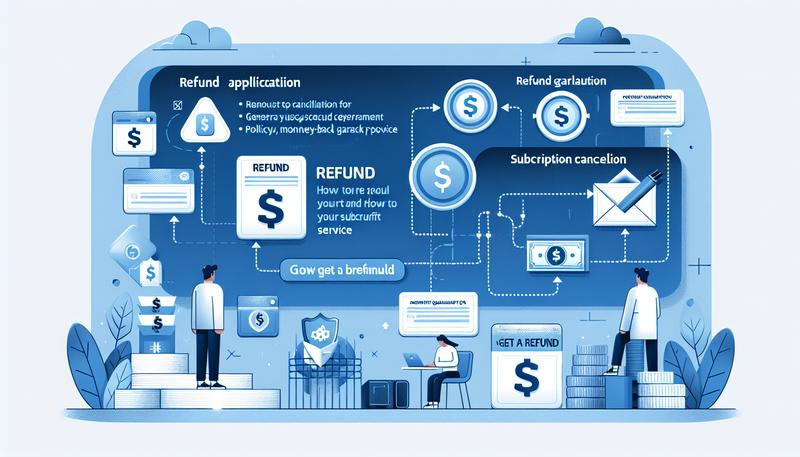本文將詳細介紹 Radmin VPN 的功能、使用方法,以及如何設定 Minecraft 連線,幫助您輕鬆掌握這款實用工具。
什麼是 Radmin VPN?
Radmin VPN 是一款免費且易於使用的軟體(中國大陸稱它為专业人士用户的远程计算机软件产品),旨在建立虛擬私人網路(VPN),無論位於何處的電腦能夠像在同一區域網路(LAN)中一樣安全地連接,是非常理想的全球遠端連線解決方案。
主要功能與特點:
- 免費使用:Radmin VPN 完全免費,無廣告或隱藏費用。
- 高安全性:採用 256 位元 AES 加密技術,確保資料傳輸具有可靠的安全性。
- 無日誌記錄政策:不追蹤、收集或出售使用者的私人資料,保障隱私。
- 自動更新:軟體可自動安裝更新程序,確保您始終使用最新版本。
- 易於使用:設定簡單,適合 IT 專業人員及家庭使用者。
適用場景:
- 團隊協作:將分散各地的團隊成員透過網路資源連接在一起,無論距離多遠,都能建立一個具有凝聚力的網路。
- 遠端工作:與 Radmin 遠端控制軟體整合後,使用者可從任何地點安全地存取及操作遠端管理PC桌面電腦,無論是在家、旅館還是機場。
- 線上遊戲:在網際網路上與好友一起玩最喜愛的 LAN 遊戲。Radmin VPN 不限制玩家人數,且連接速度快,讓您感覺就像在本地網路中遊玩,並能作為一個高效的遊戲伺服器,提供極致的網路體驗,經常被用於遊玩 Minecraft。
Radmin VPN 如何使用?
下載與安裝:
- 前往 Radmin VPN 官方網站 下載適用於 Windows 的安裝程式。
- 雙擊下載的安裝檔,按照指示完成安裝,點擊安裝按鈕即可啟動安裝程序。
建立新網路:
- 啟動 Radmin VPN,點擊「建立網路」。
- 輸入自訂的網路名稱和密碼,然後確認。
- 此時,您已成功建立一個虛擬網路,並能連接來自不同國家及地區的成員,展現強大的連接能力。
加入現有網路:
- 若要加入他人建立的網路,點擊「加入網路」。
- 輸入對方提供的網路名稱和密碼,然後確認。
- 成功連接後,您將看到網路中的其他成員及其所在位置。
遠端控制與文件共享:
- 若需遠端控制其他電腦,請確保目標電腦安裝了 Radmin Server。
- 在 Radmin VPN 中,右鍵點擊目標電腦名稱,選擇「連接」>「遠端控制」或其他所需功能。
- 按照提示輸入相應的憑證,即可開始遠端操作,同時也能共享各種檔案。
注意事項:
- 防火牆設置:確保您的防火牆允許 Radmin VPN 的連接,避免阻止其正常運行。
- 網路名稱與密碼:設定強而有力的密碼,防止未經授權的訪問。
- 系統支援:目前,Radmin VPN 僅支援 Windows 系統。
Radmin VPN 無法連線怎麼辦?
當您使用 Radmin VPN 遇到無法連線的問題時,可能涉及多種因素。以下是一些可能的原因及對應的解決方法,供您參考:
1. 檢查防火牆和防毒軟體設定
防火牆或防毒軟體可能會阻止 Radmin VPN 的正常運作。請確保在本地和遠端電腦上的防火牆和防毒軟體未封鎖 Radmin VPN。您可以嘗試暫時停用這些安全軟體,然後測試連線是否恢復正常。
2. 檢查網路連接
確保您的網路連接穩定,並確認沒有網路問題。不穩定的網路可能導致 Radmin VPN 無法正常連線。
3. 重新安裝 Radmin VPN
如果問題持續,您可以嘗試卸載並重新安裝 Radmin VPN。在重新安裝前,建議先關閉防毒軟體,以避免安裝過程受到干擾。
4. 檢查 Radmin VPN 服務狀態
當 Radmin VPN 顯示「等待網路適配器的響應」狀態時,可能表示服務未正常啟動。此時,建議卸載 Radmin VPN,重新啟動電腦,關閉防毒軟體,然後再次安裝 Radmin VPN。
5. 檢查系統錯誤並修復
系統錯誤可能影響 Radmin VPN 的運行。您可以使用系統檢查工具來修復可能的錯誤。具體步驟如下:
以系統管理員身份打開命令提示字元。
依次執行以下命令,每次輸入後按下 Enter 鍵:
DISM /Online /Cleanup-Image /CheckHealth
DISM /Online /Cleanup-Image /ScanHealth
DISM /Online /Cleanup-Image /RestoreHealth
SFC /SCANNOW
等待每個命令執行完成,然後重新啟動電腦。
這些命令將檢查並修復系統映像和文件的完整性,有助於解決可能影響 Radmin VPN 的系統問題。
6. 檢查網路適配器
Radmin VPN 需要使用網路適配器進行連接。如果適配器出現問題,可能導致連線失敗。您可以嘗試重新安裝網路適配器,具體步驟如下:
- 按下 Win + R,輸入「devmgmt.msc」,然後按下 Enter。
- 在「裝置管理員」中,展開「網路介面卡」。
- 找到與 Radmin VPN 相關的適配器,右鍵點擊,選擇「解除安裝裝置」。
- 完成後,點擊「操作」選單,選擇「掃描硬體變更」,系統將自動重新安裝適配器。
這將確保網路適配器正常運行,避免因適配器問題導致的連線失敗。
7. 停用代理伺服器
代理伺服器的設定可能會干擾 Radmin VPN 的連線。您可以嘗試停用代理伺服器,方法如下:
- 按下 Win + R,輸入「inetcpl.cpl」,然後按下 Enter。
- 在「連線」標籤下,點擊「LAN 設定」。
- 取消勾選「為 LAN 使用代理伺服器」選項,然後點擊「確定」。
這將確保 Radmin VPN 的連線不受代理伺服器設定的影響。
如果您嘗試了上述方法後,問題仍未解決,建議您聯繫 Radmin VPN 的技術支援團隊,尋求進一步的協助。
Radmin VPN防火牆設定
建立或加入網路:
- 建立網路: 啟動 Radmin VPN,點擊「網路」>「建立網路」,輸入網路名稱和密碼,然後點擊「建立」。
- 加入網路: 若要加入現有網路,點擊「網路」>「加入網路」,輸入對方提供的網路名稱和密碼,然後點擊「加入」。
防火牆設定:
為了確保 Radmin VPN 和相關應用程式的連接順暢,需要在防火牆中進行以下設定:
允許 Radmin VPN 通過防火牆:
Windows 防火牆:
- 按下 Win + R,輸入 control,按下 Enter,打開控制台。
- 導航至「系統及安全性」>「Windows Defender 防火牆」>「允許應用程式或功能通過 Windows Defender 防火牆」。
- 點擊「變更設定」,找到 Radmin VPN,確保在「私人」和「公用」欄位都勾選。
- 如果未找到 Radmin VPN,點擊「允許其他應用程式」,瀏覽至 Radmin VPN 的安裝目錄(通常位於 C:\Program Files (x86)\Radmin VPN),選擇 RadminVPN.exe,然後添加並勾選「私人」和「公用」。
允許相關遊戲或應用程式通過防火牆:
如果您使用 Radmin VPN 進行遊戲或其他應用程式的連接,確保這些應用程式也被允許通過防火牆。
- 按照上述步驟進入「允許應用程式或功能通過 Windows Defender 防火牆」。
- 在列表中找到相關的遊戲或應用程式,確保在「私人」和「公用」欄位都勾選。
- 如果未找到,點擊「允許其他應用程式」,瀏覽至該應用程式的安裝目錄,選擇相應的可執行檔,然後添加並勾選「私人」和「公用」。
檢查防毒軟體設定:
某些防毒軟體可能會攔截 Radmin VPN 的連接。請確保在防毒軟體中將 Radmin VPN 和相關應用程式設為例外,允許其正常運行。
測試連接:
完成上述設定後,嘗試與其他使用者建立連接,確保一切運行正常。如果仍遇到連接問題,建議暫時停用防火牆和防毒軟體,以確認問題是否由它們引起。
透過以上步驟,您應該能夠順利地設定 Radmin VPN 的防火牆,確保與其他使用者的安全穩定連接。
Radmin VPN 的 Minecraft 連線設定
在 Minecraft 中開啟 LAN 世界
主機設定:
- 在 Minecraft 中,進入單人遊戲世界。
- 按下 Esc 鍵,選擇「對局域網開放」。
- 設定所需的遊戲模式和其他選項,然後點擊「開啟世界至局域網」。
- 在聊天欄會顯示一個五位數的端口號碼(例如:12345),請記下此號碼。
加入 Minecraft LAN 伺服器
客戶端設定:
- 確保所有玩家都已加入相同的 Radmin VPN 網路。
- 在 Radmin VPN 中,找到主機的虛擬 IP 位址(通常以 25. 開頭,例如:25.123.45.67)。
- 在 Minecraft 主選單,點擊「多人遊戲」,然後選擇「直接連接」或「新增伺服器」。
- 在伺服器位址欄位,輸入主機的虛擬 IP 位址,後接冒號和先前記下的端口號碼,例如:25.123.45.67:12345。
- 點擊「加入伺服器」即可進入遊戲。
注意事項:
- 版本一致性:確保所有玩家的 Minecraft 版本相同,以避免連線問題。
- 防火牆與安全性軟體:如果遇到連線問題,請暫時停用防火牆或安全性軟體,確認是否為其阻擋連線。
- 網路穩定性:確保所有玩家的網路連接穩定,以獲得最佳的遊戲體驗。
透過上述步驟,您即可與朋友在不同地點透過 Radmin VPN 模擬的區域網路環境,一同享受《Minecraft》的多人遊戲樂趣。
關於Radmin VPN的常見問題
1. Radmin VPN 安全嗎?
Radmin VPN 採用端對端的 256 位元 AES 加密,這是目前 VPN 業界的標準,能夠有效保護您的資料安全。此外,Radmin VPN 採取無日誌記錄政策,不會追蹤、收集或出售您的私人資料。
2. Radmin VPN 延遲高嗎?
Radmin VPN 的延遲表現取決於多種因素,包括您的網路連接品質和設定。有用戶反映,透過 Radmin VPN 連接後,延遲從數百毫秒降低至 20~80 毫秒。
然而,若您遇到延遲問題,建議檢查網路連接的穩定性,確保沒有其他大量使用頻寬的應用程式在運行,並檢查防火牆和路由器設定,以確保它們沒有阻擋 VPN 的連接。
3. Radmin VPN 在 Mac 上可以使用嗎?
目前,Radmin VPN 僅支援 Windows 作業系統,尚未提供適用於 Mac 的版本。因此,Mac 用戶無法直接使用 Radmin VPN。
4. Radmin VPN 有毒嗎?
Radmin VPN 是一款由 Famatech Corp. 開發的免費軟體,該公司位於英屬維京群島,以隱私保護著稱。目前,沒有證據顯示 Radmin VPN 含有惡意軟體或對用戶有害。然而,使用任何軟體時,建議從官方來源下載,並保持防毒軟體的更新,以確保安全。
5. Radmin VPN 最多可以幾個人使用?
Radmin VPN 本身對於連接人數沒有明確限制。然而,若與 Radmin 遠端控制軟體結合使用,預設情況下,Radmin Server 3.x 允許最多同時連接 5 個用戶。如果需要增加此數量,可以選擇購買「額外 5 個用戶端的存取授權」(5CAL)。
總結
Radmin VPN 憑藉其免費、安全且高效的特點,成為遠端連線和 LAN 遊戲的理想選擇。本文詳細說明了 Radmin VPN 的安裝、設定及故障排除方法,並提供了 Minecraft 的連線指引。無論您是需要遠端存取、團隊協作,或是與朋友進行 Minecraft 多人遊戲,Radmin VPN 都能為您提供穩定流暢的連接體驗。